- Главная
- Наш блог
- IT
- Синхронизация времени в Windows XP
Тема: IT
Сегодня редко можно встретить людей с наручными часами – слишком уж они дороги, да и зачем их носить, если время можно посмотреть на телефоне, который точно есть у каждого? Это вполне разумно, но только при условии, если это время выставлено правильно. До недавних пор проблем с синхронизацией времени даже на ПК не было: благо, у Windows есть даже специальная вкладка у Часов «Время Интернета», где можно одним нажатием синхронизировать системные часы с атомными часами – двумя серверами на выбор. Нужно только не забыть после этого проверить текущий час, так как чехарда с летним и зимним временем еще окончательно не решена в России, а соответствующие обновления для Windows XP уже отсутствуют.
Казалось бы, вопрос синхронизации времени полностью снят, но вот странность: в Windows все чаще попытка проверки времени стала заканчиваться неудачей, словно на другом конце провода настойчиво и молча намекают, что пора, мол, переходить к более современным системам. Мало ли, что пора, но точное время знать все же хочется. На самом же деле, сервера времени просто стали строже относиться к ручным запросам, особенно из России, отфильтровывая их.
Один из вариантов решения проблемы – набрать в поисковике что-то вроде «точное время в…» и указать город, после чего можно полюбоваться на часы и попытаться вручную поймать нужный момент. Обычно этот эксперимент заканчивается ошибкой в 1-2 секунды, да и способ выглядит не слишком гармоничным. Если этого не хватает, то есть еще способы:
- Вспомнить, что NTP серверы есть не только в Америке. Вместо них можно использовать российские сервера доступные по списку в ru.pool.ntp.org.
- Исправление в реестре, где нужно перечислить IP адреса активных серверов синхронизации времени. Таблицу можно взять на той же упомянутой страничке.
- Если точное время требуется редко, то можно использовать консольную команду net time /setsntp:. Для справки, адрес «штатного» сервера http://time.windows.com – 207.46.130.100.
- С помощью специальных программ, которые сами будут обращаться к спискам серверов: Net Time Server/Client, TWAtomTime, iSync и другие. Мы приводим вам представительный набор подобных программ – http://softsoft.ru/network-internet/timers-time-synch/index.htm, но не забывайте, что скачивать софт лучше с официальных сайтов, и не только из-за боязни вирусов, а потому, что на сайте может быть выложена более свежая версия программы.
Читайте также:
Что такое спуфинг?
Зачем нужно переустанавливать Windows?
Не работает тачпад — что делать?
Задайте вопрос Быстрый доступ
-
Вопрос
-
Ситуация: Рабочая группа (без домена) с рабочими станциями Windows XP Pro.
На одной из рабочих станций, на которой работает несколько приложений, очень критичных к точности информации о текущем времени, постоянно сбивается системное время. Для исправления сбившихся часов хочется воспользоваться предусмотренной в Windows XP функцией синхронизации часов компьютера с сервером времени в Интернете (апплет «Дата и время»). Но он не позволяет выполнить вручную синхронизацию, если у текущего пользователя нет прав администратора.
Кто-нибудь знает, как можно, загрузившись под пользователем с ограниченными правами (группа Пользователи), инициировать синхронизацию времени с сервером времени в Интернете?
С правами администратора — все, естественно, работает нормально.
Выдал право группе Пользователи на изменение системного времени.
Теперь пользователи получили возможность устанавливать/изменять время на компьютере, однако на вкладке «Время Интернета» кнопка «Обновить сейчас» недоступна, равно как и все другие органы управления.
Поэтому для того, чтобы синхронизировать время с сервером времени в Интернете приходится все равно логиниться под администратором.
Никак не могу это побороть. Сможет ли кто-нибудь помочь? Спасибо.
8 июля 2008 г. 12:04 Ответить | Цитировать
Ответы
-
<font>Не получится. Net time запускается только под администратором </font>
В домене ессно другая ситуация — автоматически синхронизируется с DC с «обычными» правами
В http://support.microsoft.com/kb/307897 обратите внимание на Примечания, которые гласят: «Для выполнения представленных ниже действий необходимо войти в систему с помощью учетной записи администратора или члена группы «Администраторы». Если компьютер подключен к сети, их выполнению могут помешать настроенные параметры сетевой политики. «
8 июля 2008 г. 12:39 Ответить | Цитировать
Все ответы
- 8 июля 2008 г. 12:33 Ответить | Цитировать
-
<font>Не получится. Net time запускается только под администратором </font>
В домене ессно другая ситуация — автоматически синхронизируется с DC с «обычными» правами
В http://support.microsoft.com/kb/307897 обратите внимание на Примечания, которые гласят: «Для выполнения представленных ниже действий необходимо войти в систему с помощью учетной записи администратора или члена группы «Администраторы». Если компьютер подключен к сети, их выполнению могут помешать настроенные параметры сетевой политики. «
8 июля 2008 г. 12:39 Ответить | Цитировать
- 8 июля 2008 г. 13:23 Ответить | Цитировать
-
<font>Интересная ссылка на параметр в реестре HKLMSYSTEMCurrentControlSetServicesW32TimeConfig. </font>
<font>Но у меня в реестре параметр UpdateInterval=360000 (т.е. 360000*0,01сек. = 3600 сек. = 1 час), тем не менее, в апплете «Дата и время» панели управления на вкладке «Время Интернета» указано, что следующее выполнение синхронизации произойдет автоматически через неделю. </font>
<font>Не понятно… Возможно, это разные функции/службы.</font>
Но все равно, спасибо.
8 июля 2008 г. 13:54 Ответить | Цитировать
- Спасибо, dmirk, за полезную ссылку <font>http://support.microsoft.com/kb/307897</font>
Команда «w32tm /resync» работает!
Т.е. позволяет исправить «кривое» время на корректное под учеткой с ограниченными правами пользователя.
Это позволит мне создать bat-файл с данной командой и сделать ярлык к нему на рабочем столе на компьютере, на котором постоянно сбивается время.
Возможно, это не идеальное решение (не через стандартный предусмотренный в Windows GUI-интерфейс для этой цели), но тем не менее решает проблему.
Спасибо dmirk-у и всем другим за то, что поделились своим мнением и потратили свое время на ответ.
8 июля 2008 г. 14:26 Ответить | Цитировать

Синхронизация времени в Windows XP
Как мы уже писали выше, синхронизация подразумевает подключение к особому серверу NTP, который передает данные о точном времени. Получая их, Windows автоматически настраивает системные часы, которые отображаются в области уведомлений. Далее мы подробно опишем, как воспользоваться данной функцией, а также приведем решение одной распространенной проблемы.
Настройка синхронизации
Подключиться к серверу точного времени можно, обратившись к блоку настроек часов. Делается это так:
- Дважды кликаем по цифрам в правом нижнем углу экрана.
- Переходим на вкладку «Время Интернета». Здесь устанавливаем галку в чекбокс «Выполнять синхронизацию с сервером времени в Интернете», выбираем сервер в выпадающем списке (по умолчанию будет установлен time.windows.com, можно оставить его) и жмем «Обновить сейчас». Подтверждением успешного подключения является строка, указанная на скриншоте.
В нижней части окна будет указано, когда в следующий раз система обратится к серверу для синхронизации. Нажимаем ОК.
Смена сервера
Данная процедура поможет решить некоторые проблемы с доступом к серверам, установленным по умолчанию в системе. Чаще всего в таких случаях мы можем увидеть подобное сообщение:
Для того чтобы устранить неполадку, необходимо подключиться к другим узлам в интернете, выполняющим нужные функции. Найти их адреса можно, введя в поисковой системе запрос вида «ntp сервера». В качестве примера воспользуемся сайтом ntp-servers.net.
На данном ресурсе нужный нам список скрывается за ссылкой «Серверы».
- Копируем один из адресов в списке.
- Идем в блок настроек синхронизации в «винде», выделяем строчку в списке.
Вставляем данные из буфера обмена и жмем «Применить». Закрываем окно.
При следующем входе в настройки данный сервер будет установлен по умолчанию и станет доступным для выбора.
Манипуляции с серверами в реестре
Раздел опций времени в XP устроен таким образом, что невозможно добавить несколько серверов в список, а также удалить их оттуда. Для выполнения данных операций потребуется редактирование системного реестра. При этом учетная запись должна иметь права администратора.
- Открываем стартовое меню и нажимаем кнопку «Выполнить».
- В поле «Открыть» пишем команду, указанную ниже, и жмем ОК.
regedit - 3.Переходим в ветку
HKEY_LOCAL_MACHINESOFTWAREMicrosoftWindowsCurrentVersionDateTimeServersВ экране справа находится перечень серверов точного времени.
Для добавления нового адреса нужно сделать следующее:
- Нажимаем правой кнопкой мыши по свободному месту в блоке со списком и выбираем «Создать – Строковый параметр».
- Сразу пишем новое имя в виде порядкового номера. В нашем случае это «3» без кавычек.
- Дважды кликаем по имени нового ключа и в открывшемся окне вводим адрес. Жмем ОК.
- Теперь, если зайти в настройки времени, можно увидеть указанный сервер в выпадающем списке.
Удаление происходит проще:
- Нажимаем правой кнопкой мыши по ключу и выбираем соответствующий пункт в контекстном меню.
- Подтверждаем свое намерение.
Изменение интервала синхронизации
По умолчанию система подключается к серверу каждую неделю и автоматически переводит стрелки. Случается так, что по некоторым причинам за это время часы успевают намного отстать или наоборот, начать спешить. Если ПК включается редко, то расхождение может быть довольно большим. В таких ситуациях рекомендуется уменьшить интервал проверок. Делается это в редакторе реестра.
- Запускаем редактор (см. выше) и идем в ветку
HKEY_LOCAL_MACHINESYSTEMCurrentControlSetServicesW32TimeTimeProvidersNtpClientСправа ищем параметр
SpecialPollIntervalВ его значении (в скобках) указано количество секунд, которое должно пройти между операциями синхронизации.
- Кликаем дважды по имени параметра, в открывшемся окне переключаемся на десятичную систему счисления и вводим новое значение. Обратите внимание, что не следует указывать интервал менее получаса, так как это может привести к проблемам. Лучше всего будет проводить проверку раз в сутки. Это 86400 секунд. Нажимаем ОК.
- Перезагружаем машину, идем в раздел настроек и видим, что время следующей синхронизации изменилось.
Заключение
Функция автоматической подстройки системного времени является весьма удобной и, кроме прочего, позволяет избежать некоторых проблем при получении данных с серверов обновления или тех узлов, где важна точность этого параметра. Не всегда синхронизация работает корректно, но в большинстве случаев достаточно сменить адрес ресурса, поставляющего такие данные. 

Помогла ли вам эта статья?
Используемые источники:
- https://osagroup.ru/nash-blog/it/sinxronizacziya-vremeni-v-windows-xp
- https://social.technet.microsoft.com/forums/forefront/ru-ru/aeb8233c-3d50-4c18-812f-11f32b7da31c/1057108010851093108810861085108010791072109410801103
- https://lumpics.ru/time-synchronization-in-windows-xp/




 Outlook 2010: не работает предварительный просмотр, не открываются вложения
Outlook 2010: не работает предварительный просмотр, не открываются вложения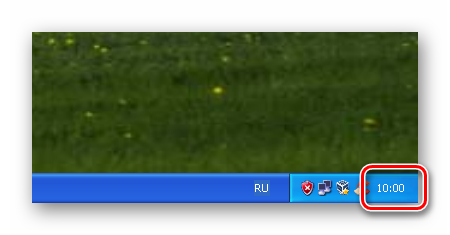
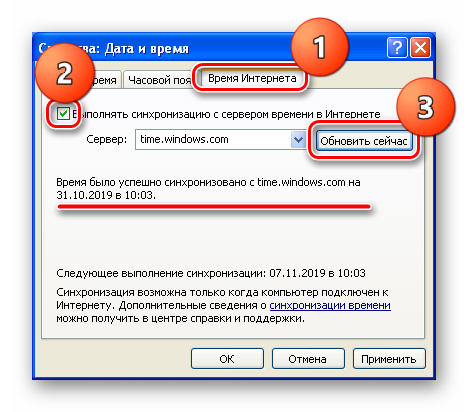
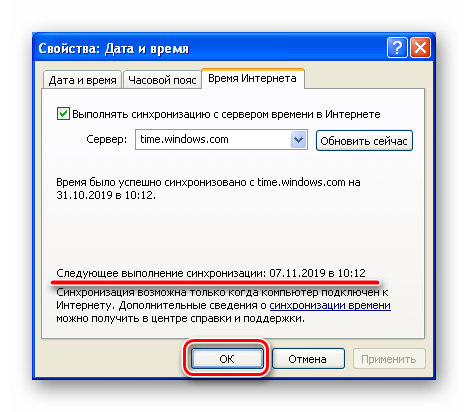
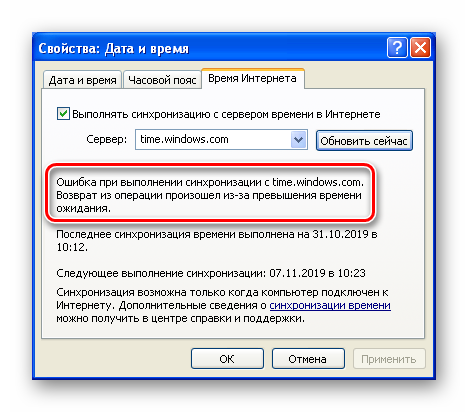
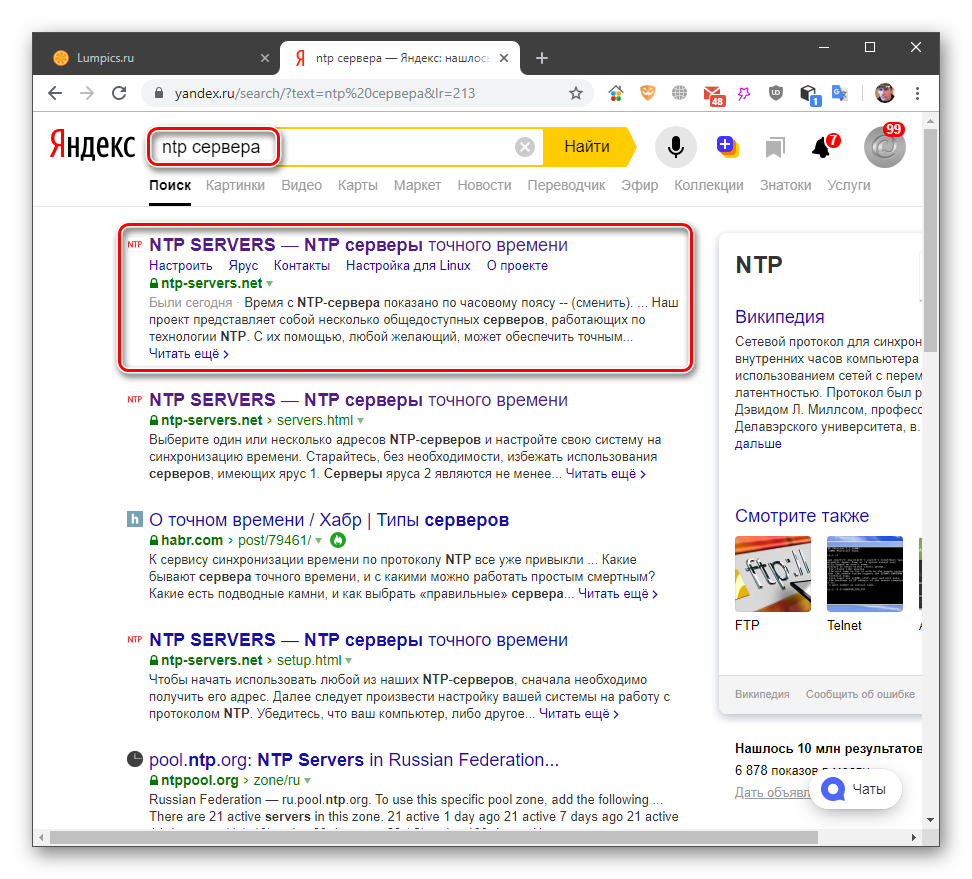
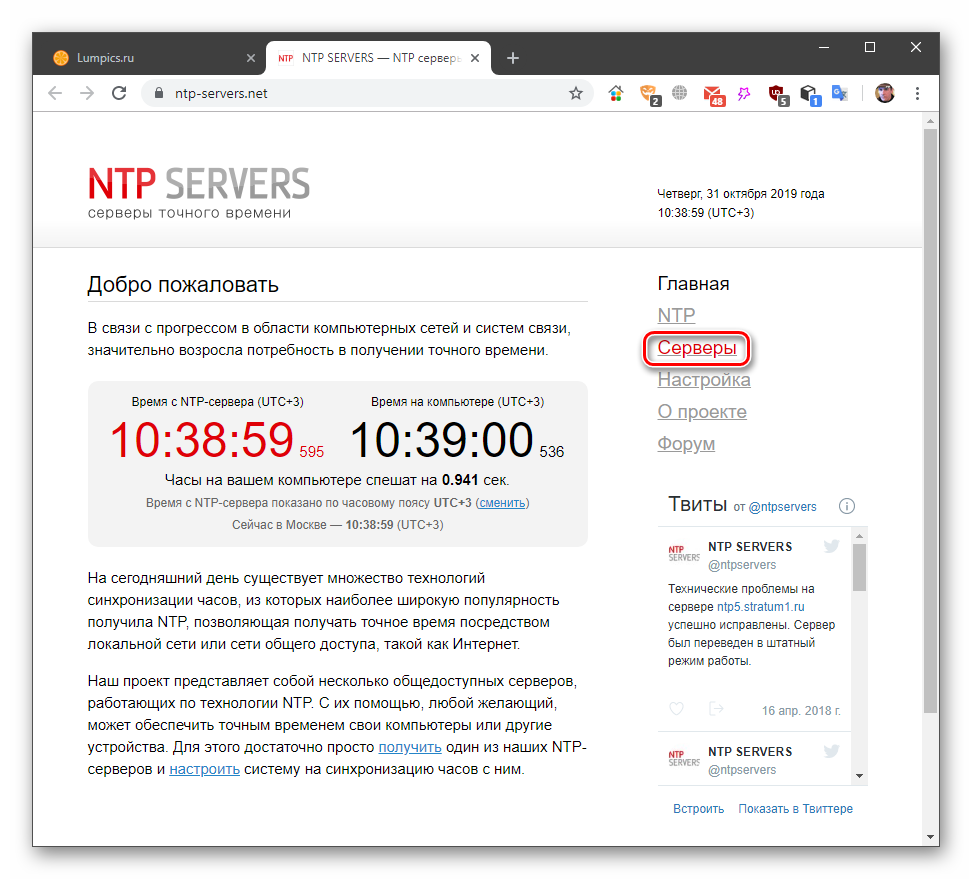
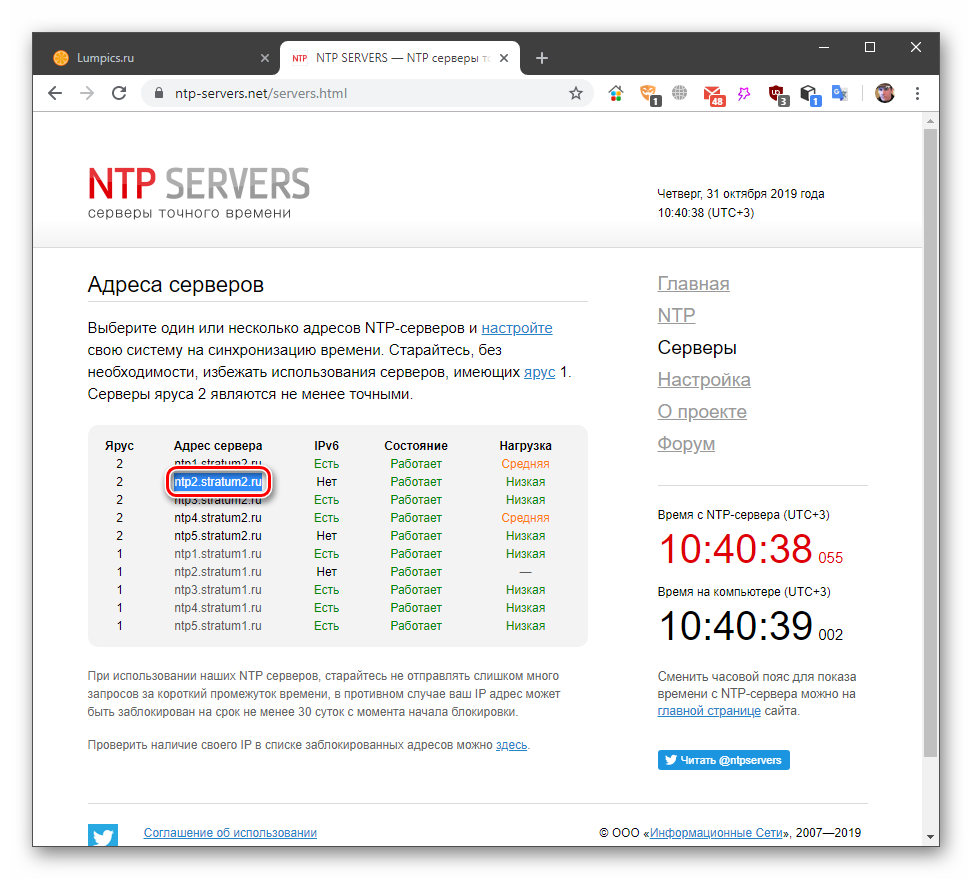



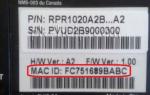 Настройка сервера печати в малом офисе
Настройка сервера печати в малом офисе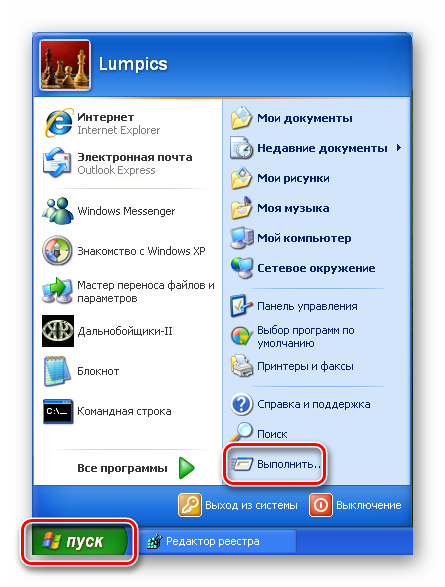
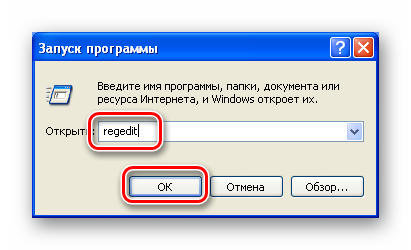
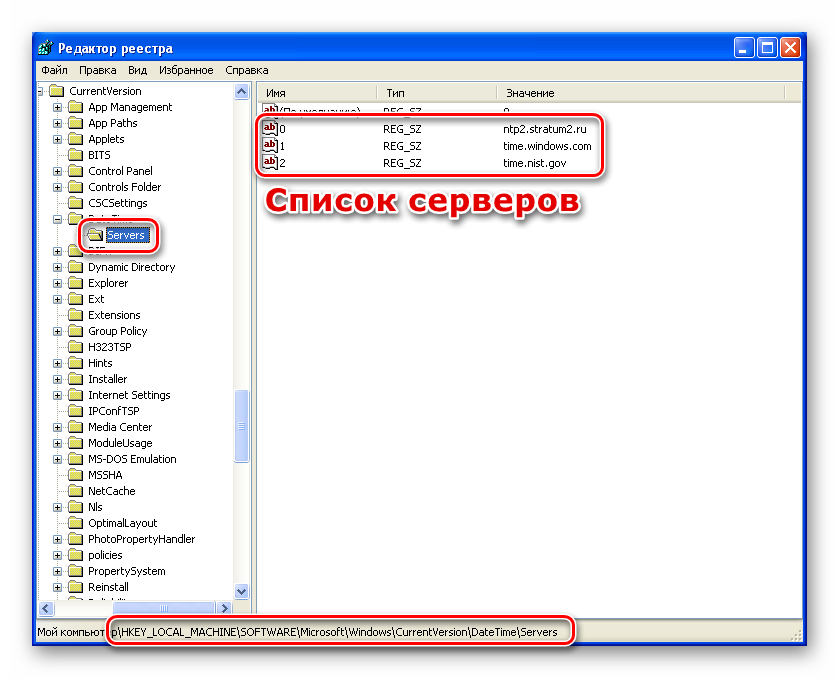
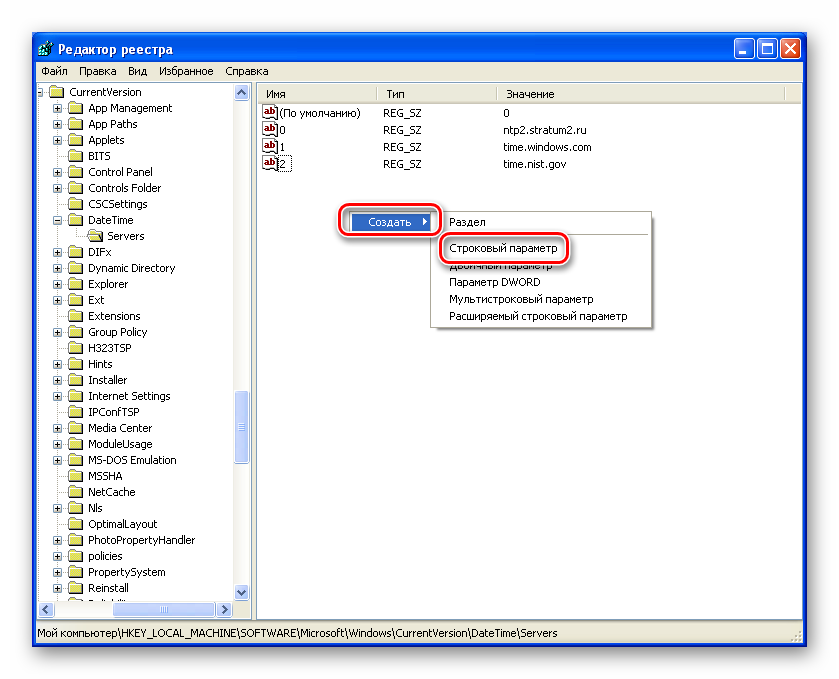
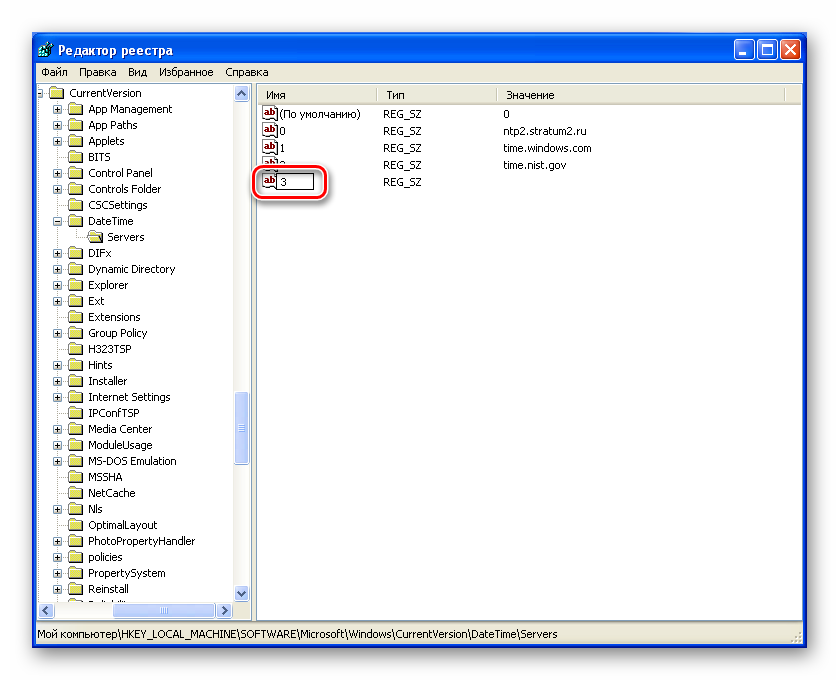
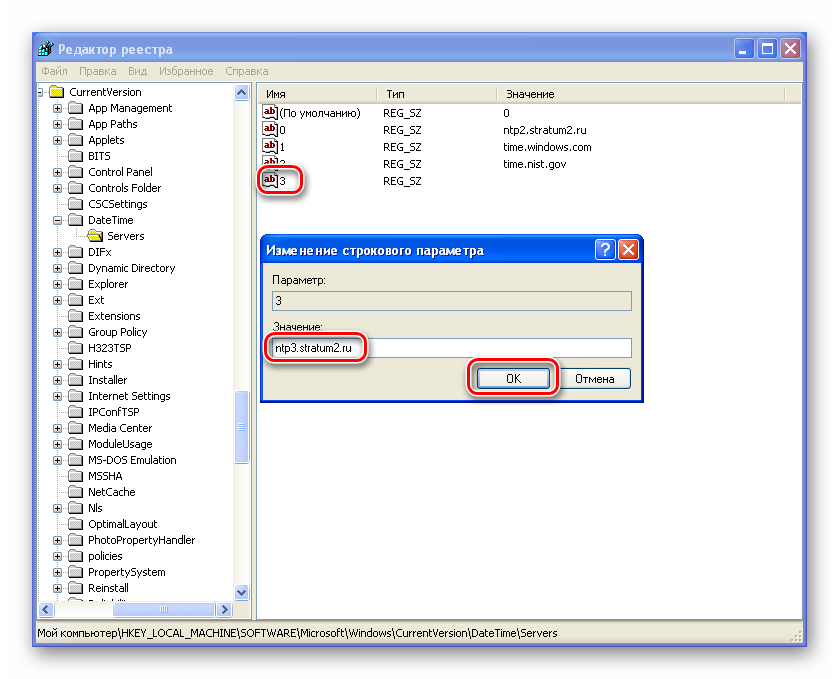

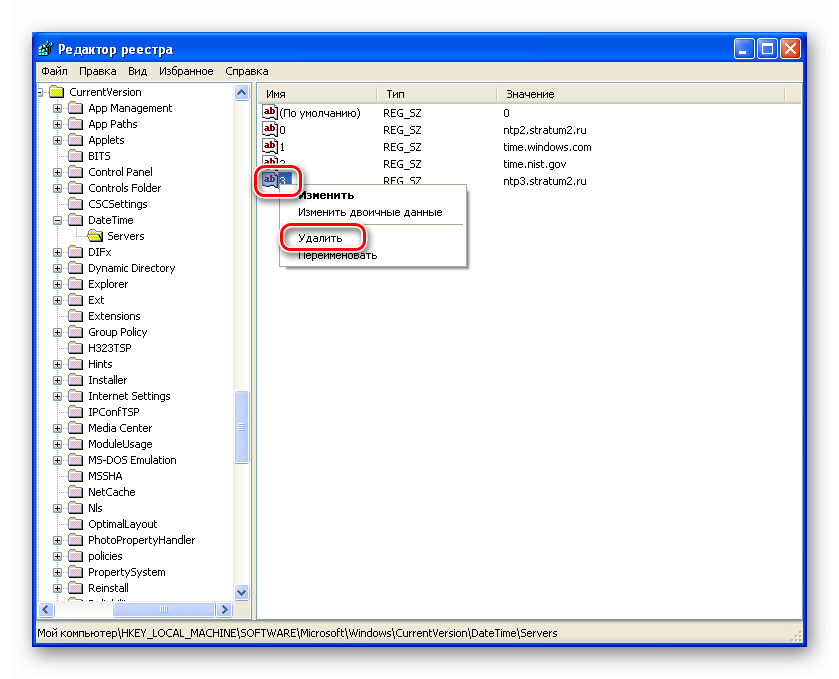
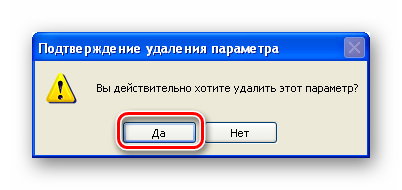
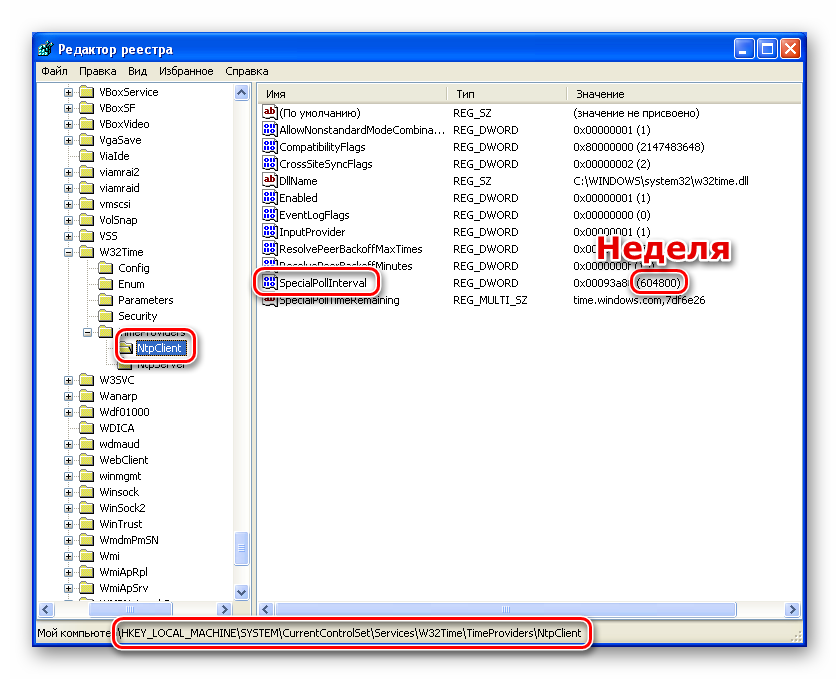
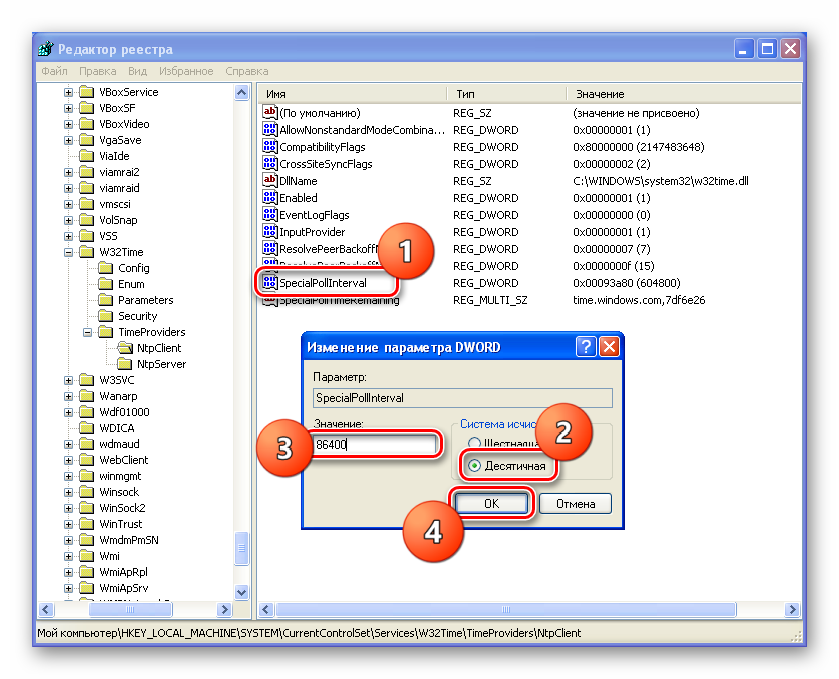


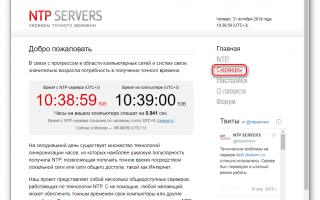

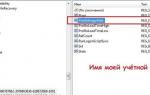 Windows 10 не сохраняет настройки программ по умолчанию
Windows 10 не сохраняет настройки программ по умолчанию Подключение к рабочему столу Windows через VPN-подключение
Подключение к рабочему столу Windows через VPN-подключение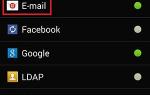 Как подружить 1С и Office 365
Как подружить 1С и Office 365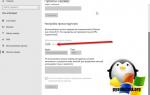 Включения прокси-сервера через групповые политики windows в 10 шагов
Включения прокси-сервера через групповые политики windows в 10 шагов